これまで頑張ってもらった NetBookも Debian 12で終わりかも。
風前の灯火であります。
今となっては懐かしい NetBookに Debian 12をインストールします。
この HPではとにかくお金をかけないでサーバーのお勉強をしたいので、仮想環境を使って色々な実践・実験をしていますが、やはり素の Linuxマシンが欲しいものです。
インターネットには「古いPCに Linuxを入れて復活させよう!」というネタは一杯ありまして、コレ自体さして目新しいものではないのですが、まぁここでもやってみようかと思います。
今から 16年くらい前でしょうか「インターネットをモバイルに!」って触れ込みだったと記憶していますが、小さなノートPCが流行りました。
NetBookといいます。(懐かしい)
本気のノートPCと比べると非力だけど「ネットするだけならこれで良いよね、コンパクトで良いよね!」って安価な商品があちこちから出ました。
うちの家内がこれに飛びつきまして、PCデポのお正月の初売りで購入しました。
| ブランド | AVERATEC |
| CPU | Intel Atom N270(1.6GHz) 1コア2スレ 32bit CPUです |
| メモリ | DDR2 PC2-5300 1GB(直付) 空き1 Max 2GB |
| グラフィック | WSVGA(1024x600) |
| HDD | 160GB |
| カメラ | 130万画素 |
| 無線LAN | IEEE802.11b (11Mbps) IEEE802.11g (54Mbps) |
| LAN | 10/100Mbps |
| USB | 2.0 x3 |
| その他 | モニタ上部にマイク内蔵・SDカードスロット・ 外部モニタ端子(Dsub)・ヘッドホン端子・マイク端子 ステレオスピーカー内蔵 |
| OS | Windows XP Home SP3 |


左から USB2.0・SDカードスロット・マイク・ヘッドホン・アナログ画面出力・LAN

左から チェーンロック穴・電源ソケット・排気口・USB2.0・USB2.0

どうでしょうかこのスペック。
中古でも見なくなってきましたけど、完動品(電源アダプタなし)で¥1,000ってところかと思います。
(写真の電源アダプタは 2代目で、¥1,500くらいしました。orz...)
今手に入れても内蔵電池は死んでるので、電源つなぎっぱの運用になります。
私が持っているラズパイ2Bよりちょっとマシか?ってハードに画面とキーボードがついてるって感じです。
実際に使ってみると、当時でも「ネットするなら十分だよね!」と謳う割にはネットもちょっと…という代物で、あっという間に廃れてしまったように思います。
しかし騙されたとは思わない!!!!!
その後延びに延びた XPのサポートも完全に終わり、さりとて後継の OSを乗せるには非力なので、遂に使い道が無くなってしまいました。
暫く寝かせた後、LPICを取得する際に冬の寒い時期に暖房の前で Linuxを使いたいと思い、しまってあったこの NetBookを出してきて、以下のようにカツ入れをしました。
- バラして徹底的に掃除
- 冷却ファン異音のためバラしてグリス塗布
- 1GBメモリ追加(ヤフオクで100円)で合わせて 2GBのメモリフル実装へ
- HDD → SSD換装で爆速化(定番)
- Lubuntu 32bit版インストール
メモリ増加と SSDによるパワーアップの効果は絶大で、I/O周りが強化されたため、何をやってもすぐに CPU使用率が 100%になるようになってしまいました。
それでもLinuxのお勉強に何かと重宝していたのですが、Ubuntuの 32bit版の配布が 18.04で最後になると発表され、次期 LTS版の Ubuntu 20.04が出た時点で再びお蔵入りとなりました。
今回これを書くにあたり Linuxの 32bit版が必要なんですが、最新の OSがあるのか探してみますと、何のことはない、Debian 12が出ています。
Debianはまだ 32bit版を出してくれて有り難い限りです。
インストールには USBメモリを使います。
USBメモリのインストールメディア作成には、Windows 10を使っていますのでご承知おきください。
USBメモリじゃなく DVD-Rに焼いても良いのですが、NetBookには DVDドライブがないので外付け DVDドライブが必要です。
後で出てきますが、今どきは USBメモリを使うのが一般的ですね。
1.インストールメディアデータダウンロード
Debian 12のインストールメディアファイル(名前の最後が「.iso」になってるファイル)のうち、Intel 32bit版をダウンロードします。
Debianの日本語サイトがありますので、そこからダウンロードしました。
ダウンロードサーバーのディレクトリへのリンク(特に名前はない)
これをクリックするとダウンロードが始まります。
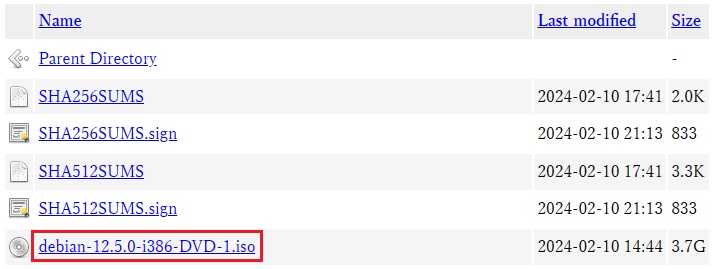
3.7GBくらいありましたから、ちょっと時間がかかるかも知れません。
ダウンロードが完了すると [debian-12.5.0-i386-DVD-1.iso]ファイルができました。
2.USBメモリでインストールメディア作成
次にこれを OS起動ができる形で USBメモリに書き込むのですが、この用途としてよく目にする次のツールを使いました。
Rufus
2024年4月30日時点の最新バージョンは 4.4でした。
32GBの USBメモリをセットし、Rufusを実行します。
[デバイス] には対象の USBメモリのドライブを選んでいます。
[ブートの種類] に [ディスクまたは ISO イメージ] を選択し、選択を押します。
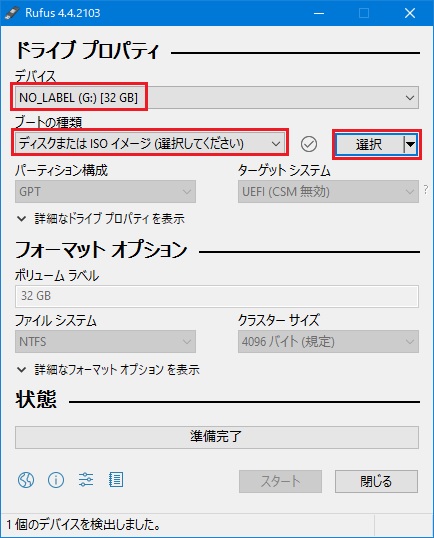
先程ダウンロードした Debian 12のインストールメディアファイル
[debian-12.5.0-i386-DVD-1.iso] を選択し、スタートを押します。
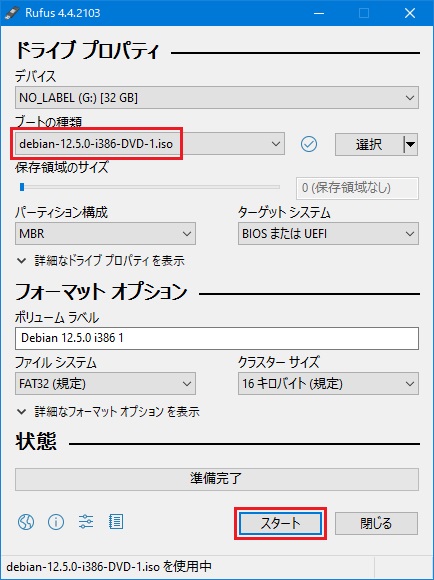
[ISOイメージモードで書き込む(推奨)] を選択し、OKを押します。
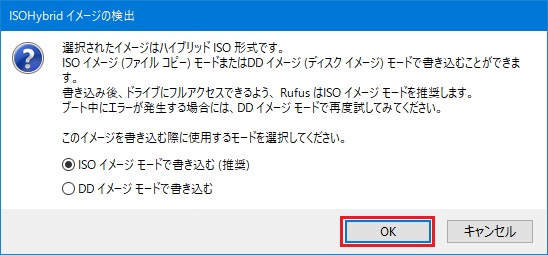
はいを押します。
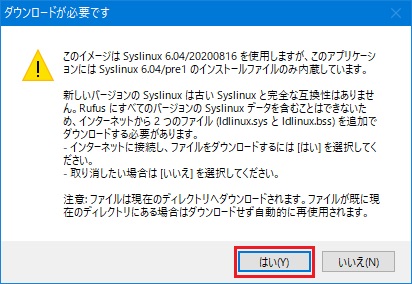
OKを押します。
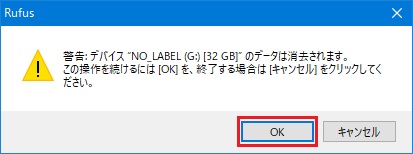
待ちます・・・
数分かかりました。
閉じるを押します。
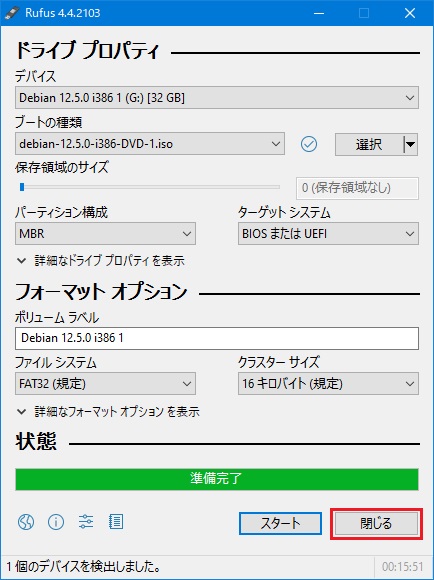
USBメモリのインストールメディアができました。
3.PCの事前準備
USBメモリのインストールメディアからインストーラーを起動するに、まず PCのハードウェア設定で「起動順序」というのを変える必要があります。
大体の PCは内蔵SSD/HDDが起動優先メディアになっているので、これをしないと内蔵SSD/HDDから起動してしまいます。
これを USBメディアを優先するようにするのです。
どこで設定するかというと、どのような PCでも起動時のメッセージで [F1][F2][F10][Del] あたりのキーを押すようなメッセージが出ると思いますけど、アレです。
私の NetBookでは [Del]キーなので起動直後に 2・3回押してやりますと Bios/UEFI(PCのハードウェア設定)画面に入ります。
「Boot Sequence」的なメニューを探しますと [Set Boot Priority] というのがありましたので、[USB HardDisk] を一番最初に持ってきました。
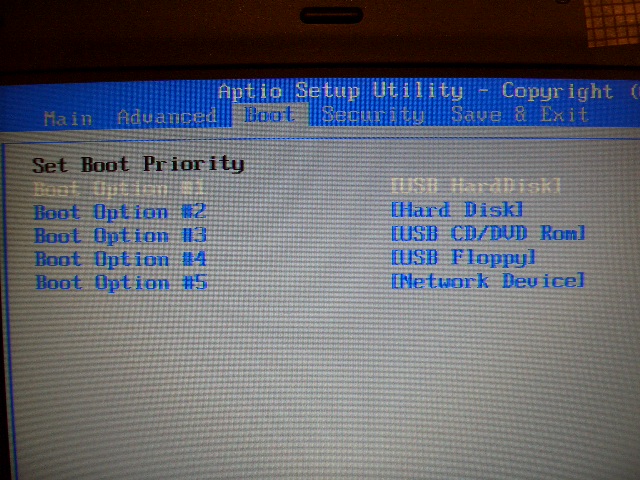
この設定は永続的なので、「USBメモリを挿しっぱなしにしてたので、間違えてUSBから起動しちゃったよ。」という事故を防ぐために、面倒でないならインストールした後で、設定を元に戻したほうが良いでしょう。
4.インストール
USBメモリのインストールメディアを NetBookに持ってきました。
USBに挿して NetBookを起動します。
[Graphical install] を選択し、Enterキーを押します。
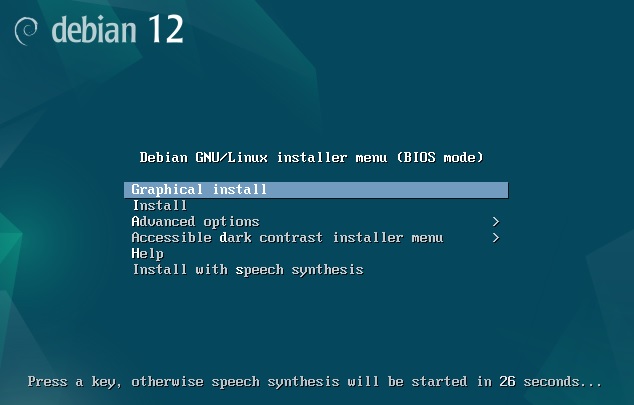
インストーラーの言語選択画面です。
[Japanese] を選択し、Continueを押します。
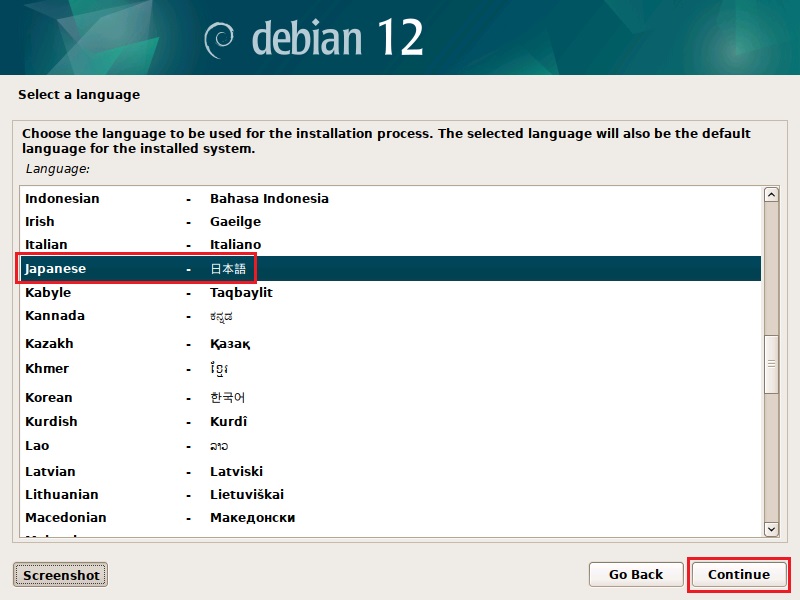
OS全体で使われる地域設定(ロケール)の設定です。
[日本] を選択し、続けるを押します。
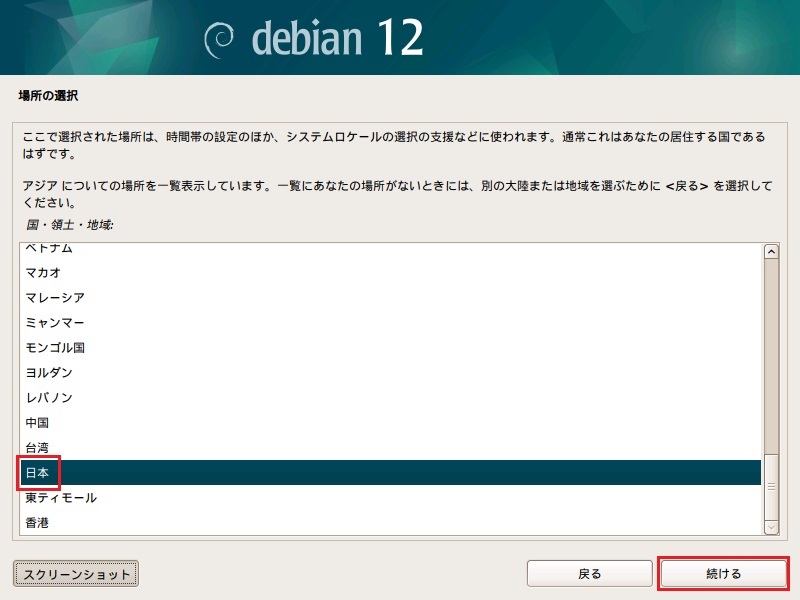
キーボードの言語設定です。
[日本語] を選択し、続けるを押します。
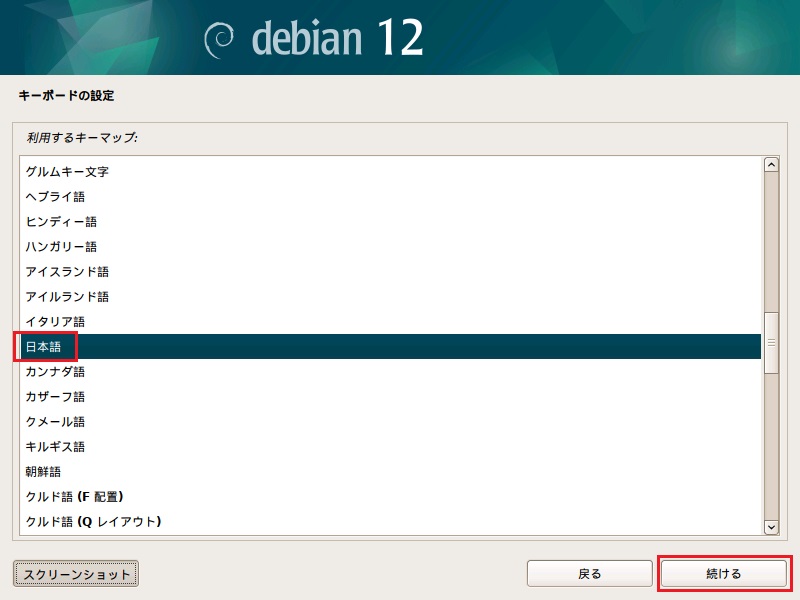
ネットワークインターフェイス設定の選択画面です。
私の NetBookには、有線・無線が 1つずつありますので 2つ出ていて、上が有線、下が無線です。
とりあえず無線でやりますので、無線の方を選びました。
続けるを押します。
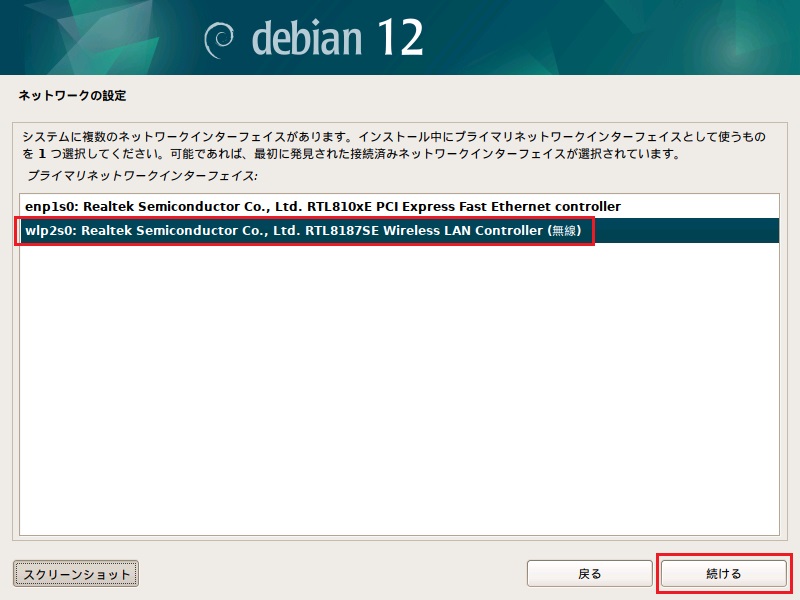
近所中の Wifiルーターの SSIDが出てくる画面なので画像は残しませんが、我が家のものを選択し、続けるを押します。
我が家の Wifiルーターは WEP2対応ですので、[WPA/WPA2 PSK] を選択し、続けるを押します。
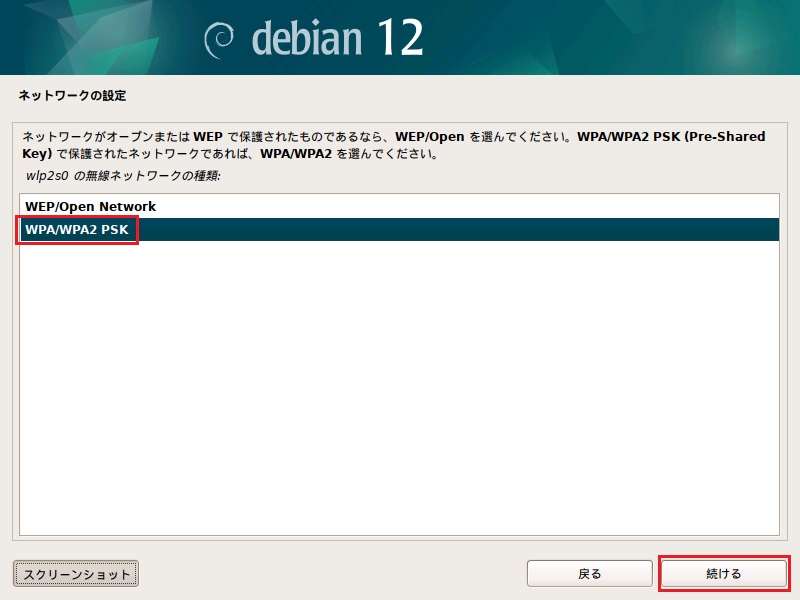
Wifiルーター接続のパスフレーズを入れ、続けるを押します。
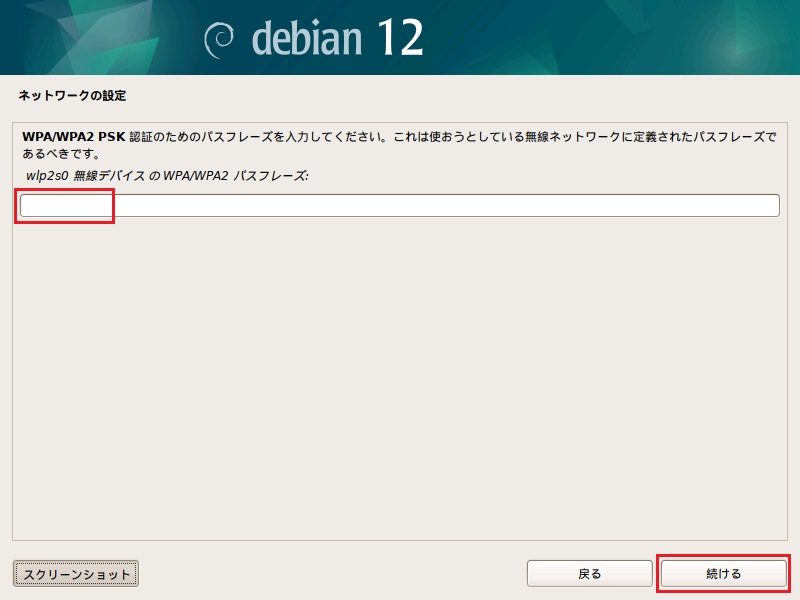
ホスト名を入力し、続けるを押します。
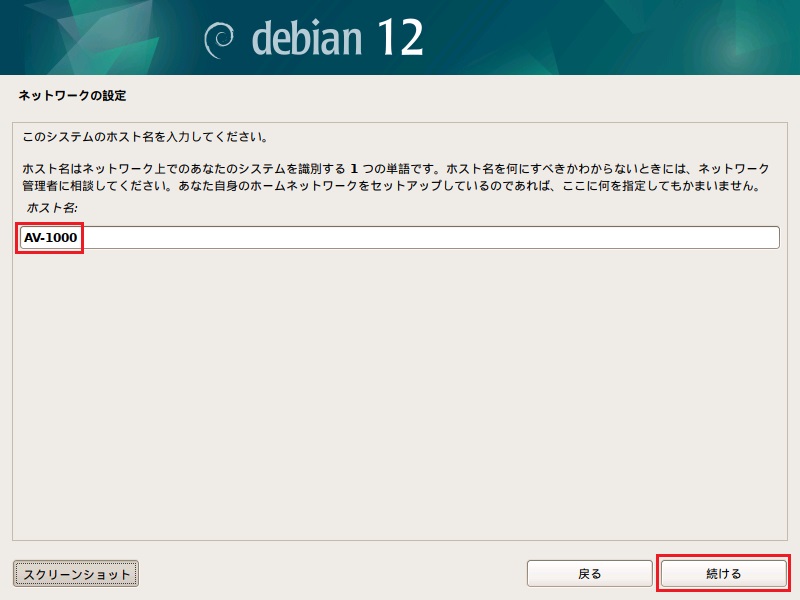
我が家のなんちゃってドメインを入力し、続けるを押します。
(空でも大丈夫です)
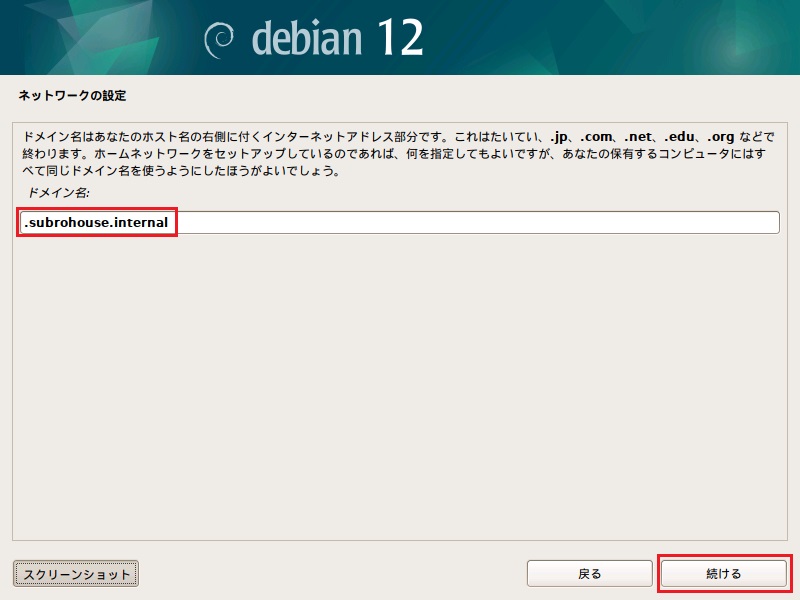
一番権限の強い [root]ユーザーのパスワードを設定し、続けるを押します。
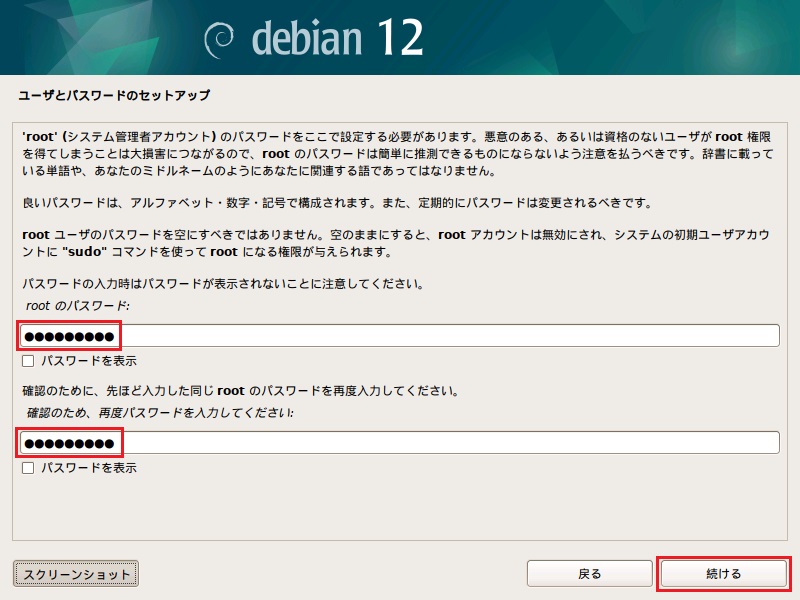
一般ユーザーを 1人だけ作れます。
Ubuntuとは違って、管理ユーザーにはならない単なる一般ユーザーです。
この画面で設定するのは、GUIのユーザー選択メニューなどに出てくる名前であって、OSのユーザー名ではありません。
任意の名前を入力して続けるを押します。
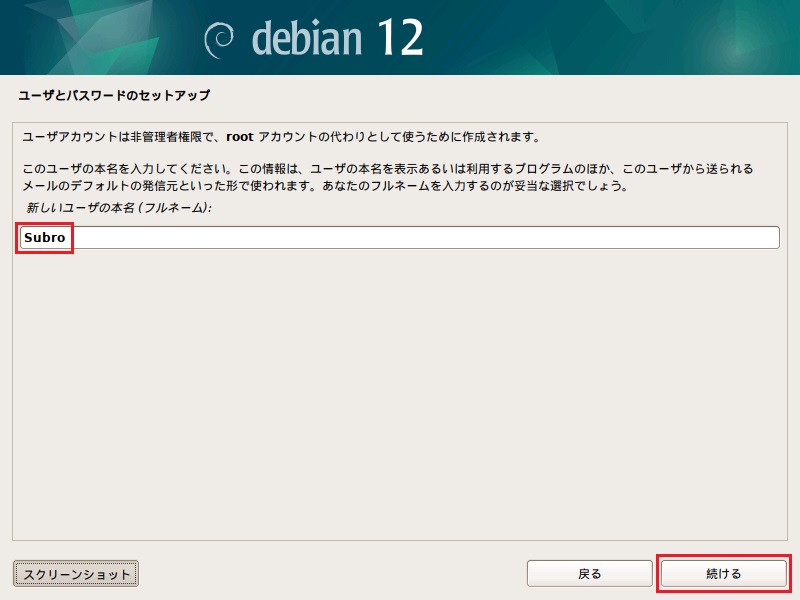
こちらが実際に使う OSユーザー名です。
入力して続けるを押します。
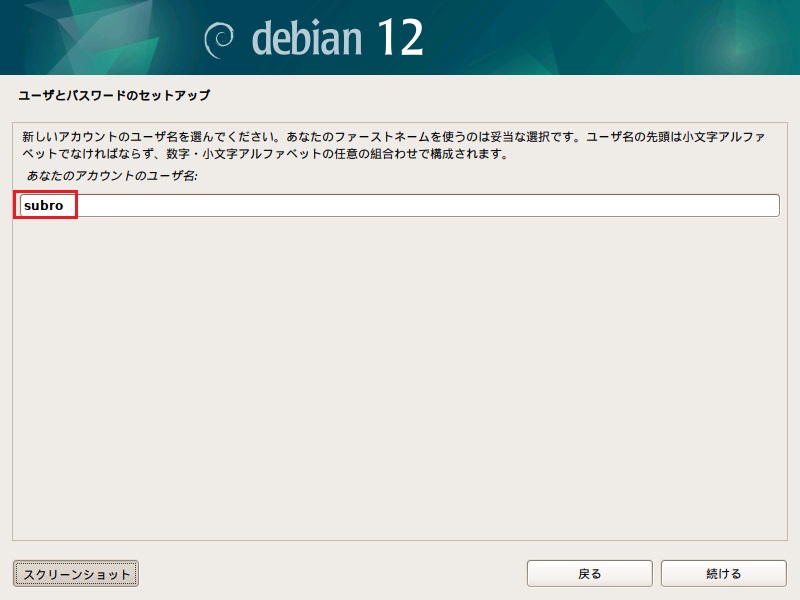
パスワード設定です。
入力して続けるを押します。
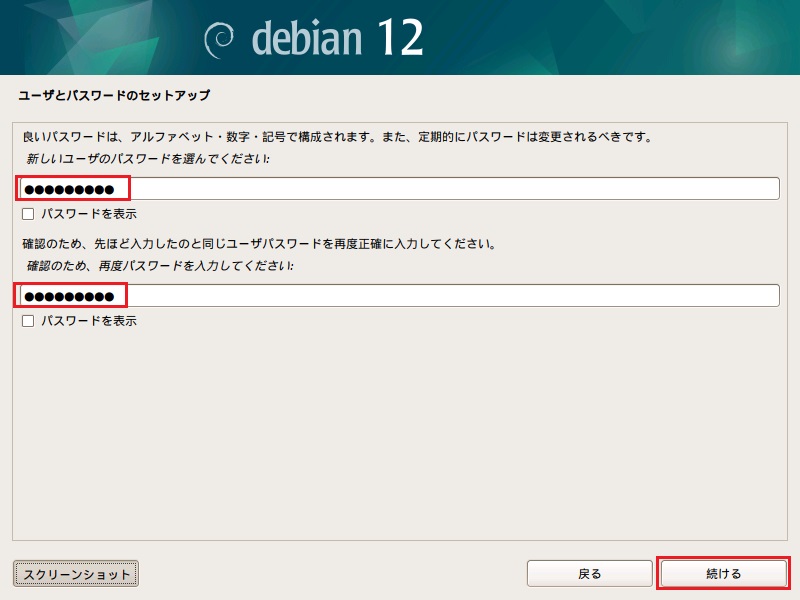
ディスクの領域管理の画面です。
慣れないうちは HDD(SSD)全体を 1つの管理にしておいて良いでしょう。
[ガイド - ディスク全体を使う] を選択し、続けるを押します。
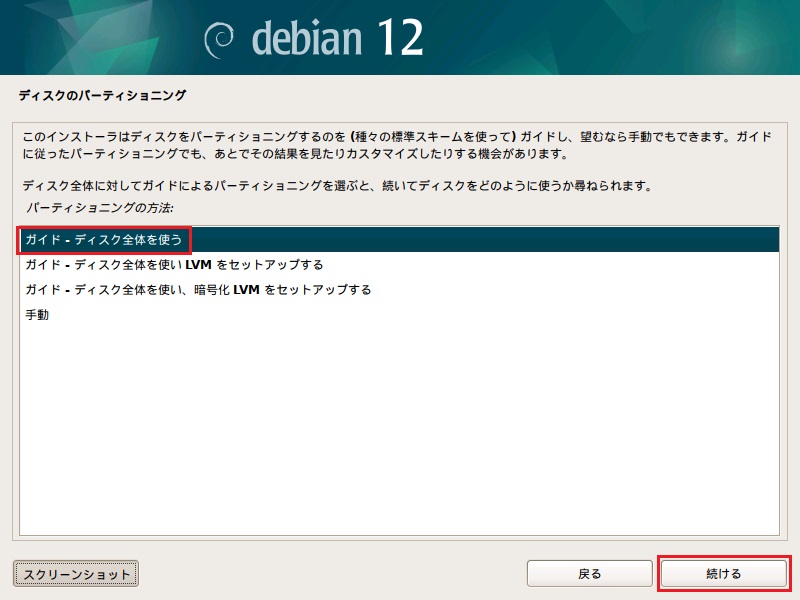
ここが初心者が躓くインストール先ディスク選択です。
[sda] が内蔵HDD、[sdb] が USBメモリのインストールメディアです。
ほとんどの場合 [sda] が対象になるはずですね。
[sda]を選択し、続けるを押します。
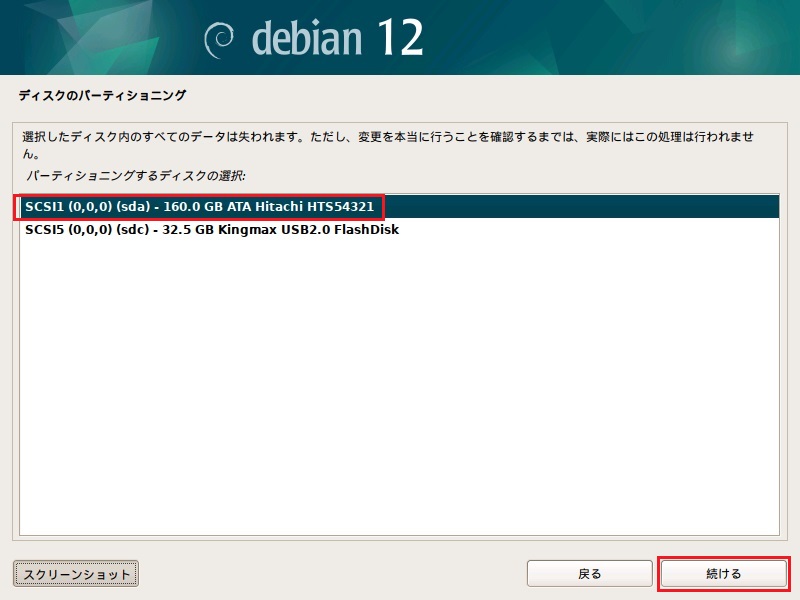
ディスクの中をどう切り分けるかの選択です。
Windowsでは大きなディスクをドライブに切り分けたりしますが、それと同じです。
慣れないうちは [すべてのファイルを 1 つのパーティションに] を選択し、続けるを押します。
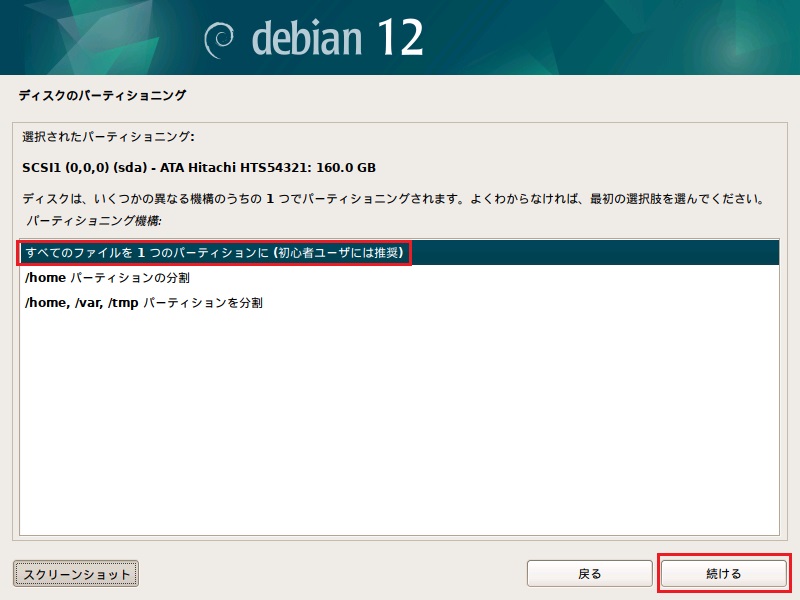
ディスクの設定が良いかの確認画面です。
[パーティショニングの終了とディスクへの変更の書き込み] を選択し、続けるを押します。
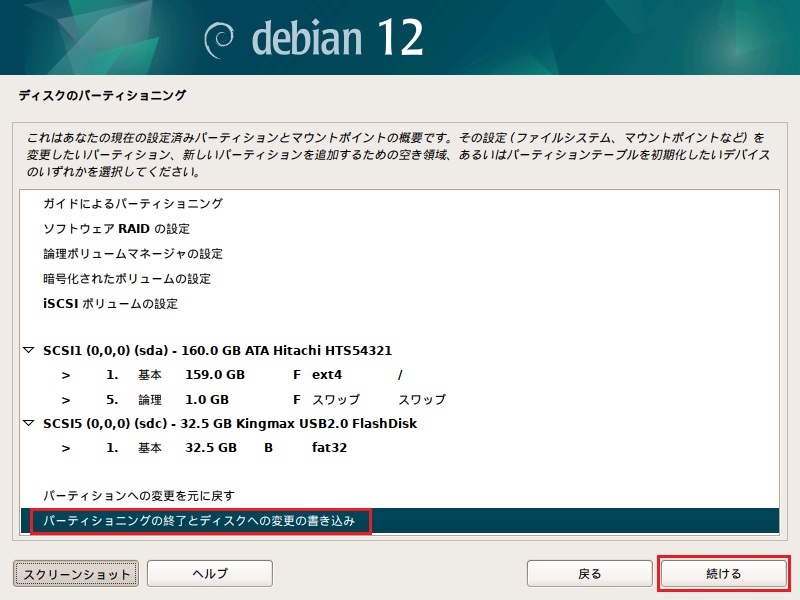
ディスクの内容が消えてしまうので「本当に良いか?」の再度確認です。
ハラを決めて [はい] を選択し、続けるを押します。
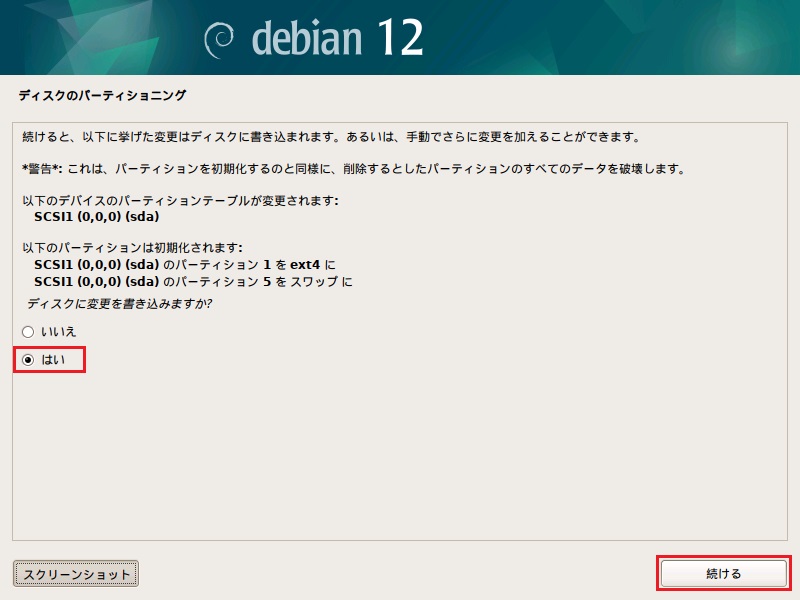
これから Debian 12を使っていくにあたり、後からソフト(パッケージ)を追加するに、どこからダウンロードするかについて聞いています。
デフォルトではアメリカなんですが、そんな遠くからダウンロードすると遅いのです。
そこで日本の有志がアメリカのサーバーにあるデータを日本にあるサーバーにコピーしてくれていて、そういうサーバーを「ミラー」と言います。
私はミラーサーバーを使いたいので [はい] を選択し、続けるを押します。
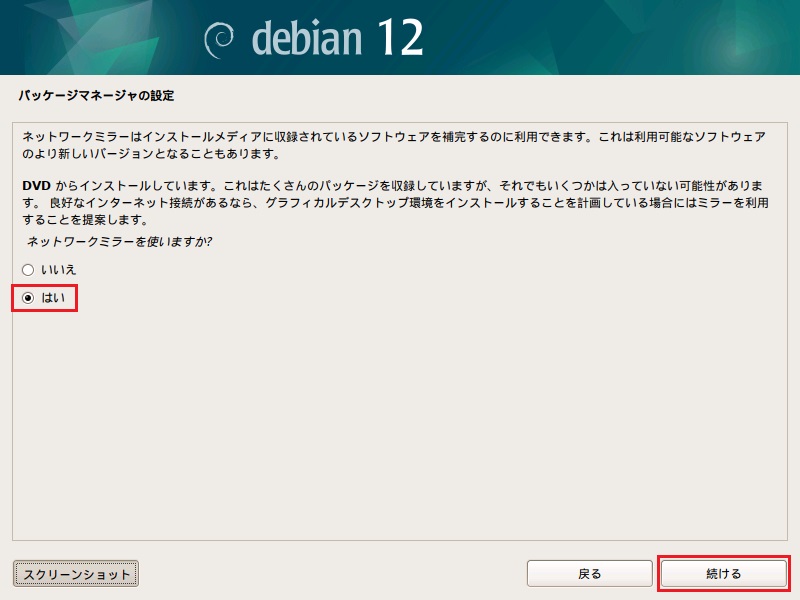
どこのミラーを使うかの選択です。
[日本] を選択し、続けるを押します。
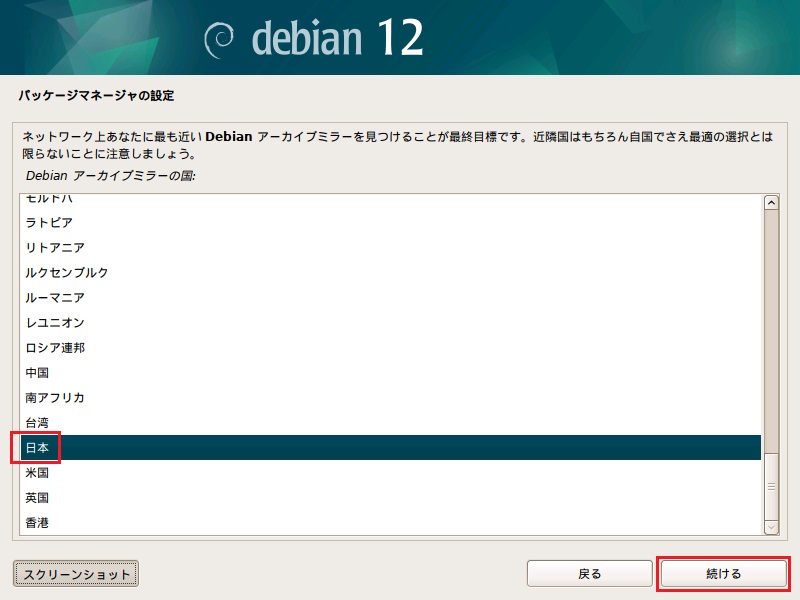
デフォルトで [deb.debian.org] が選ばれているのですが「(ドメイン名からして)これって日本のサーバーなのかなぁ…?」という疑問を残しつつ、そのまま続けるを押します。
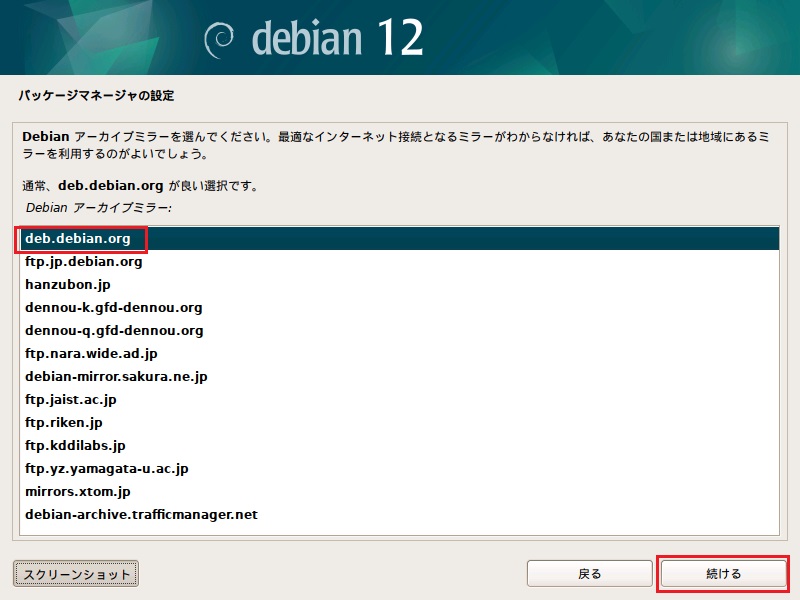
プロキシサーバーを使っている場合は IPアドレスかホスト名を入れます。
会社では使っていますが、自宅では使ってませんよね。
続けるを押します。
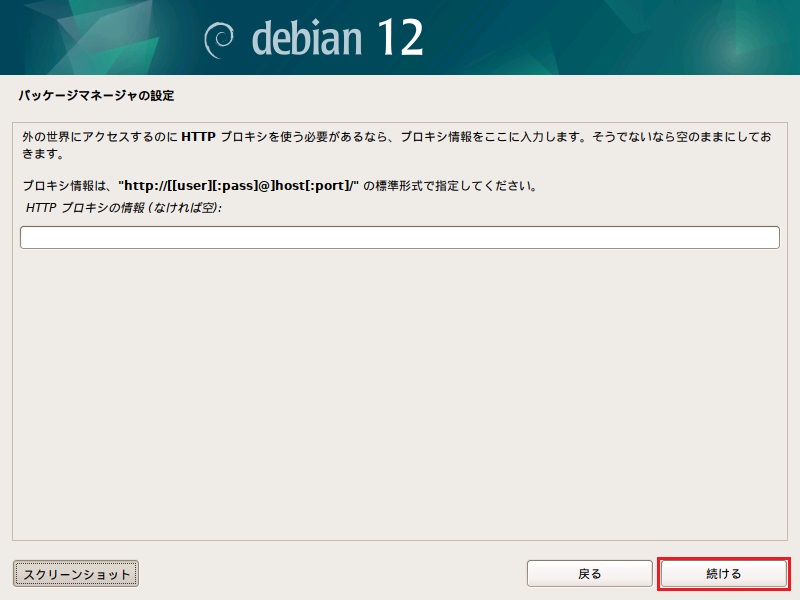
Debianの情報収集に協力するなら [はい] にします。
私は世話になっているので協力するようにしています。
[はい] を選択肢、続けるを押します。
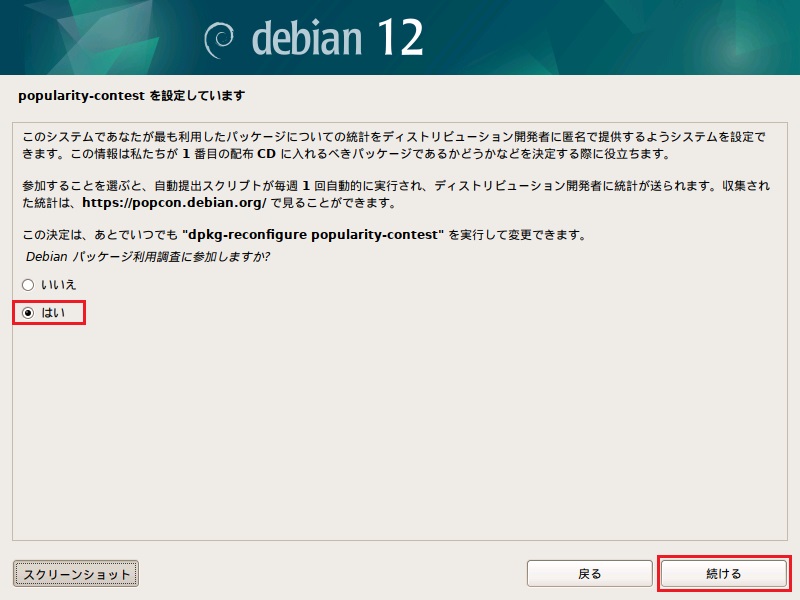
画面周りの初期インストール物の選択画面です。
デフォルトは [GNOME] ですが、私は Lubuntuと近くしたかったので [LXQt] に変えました。
複数選択可能なので全部選んでも良いと思います。
(ログイン時に選択できたと思う)
また、あとで外部から ssh接続してサーバー風に使うことを考慮して、[SSHサーバ] も選択しました。
続けるを押します。
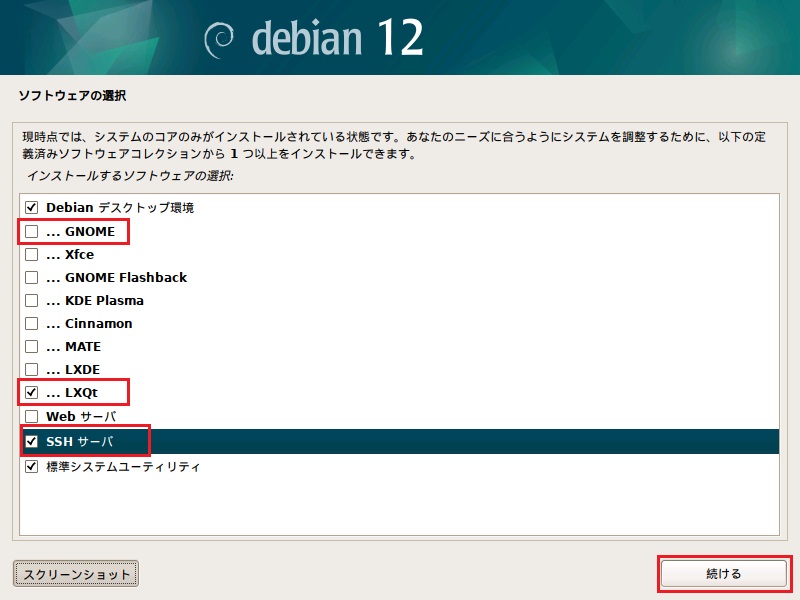
GRUBブートローダーを入れると、他のOSを入れて起動時に選択できるようになります。
この NetBookで他の OSを入れることは考えていないので必要はないんですが、GRUB自体のお勉強をすることもありえると思うと、入れておくのが良いと思います。
[はい] を選択し、続けるを押します。
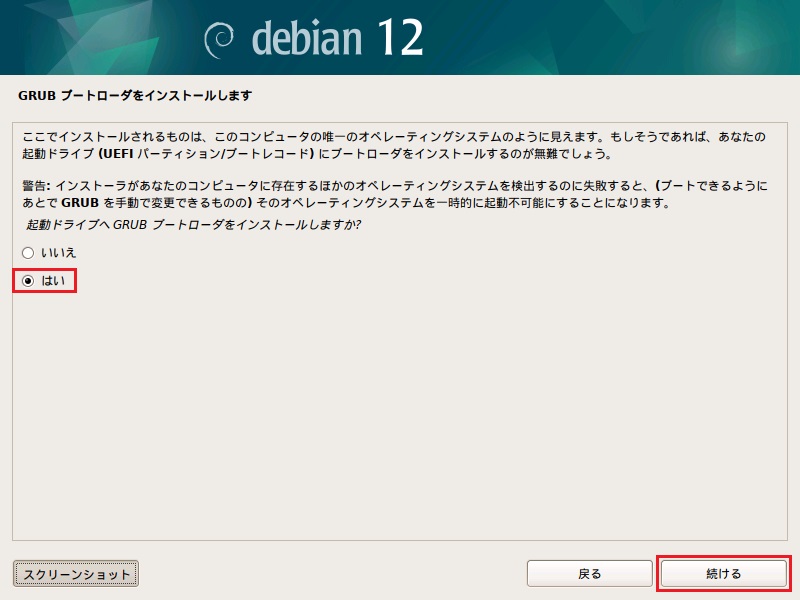
GRUBブートローダーは複数あるディスクのどれかに入れることになります。
この NetBookでは内蔵HDDなので [/dev/sda] を選択し、続けるを押します。
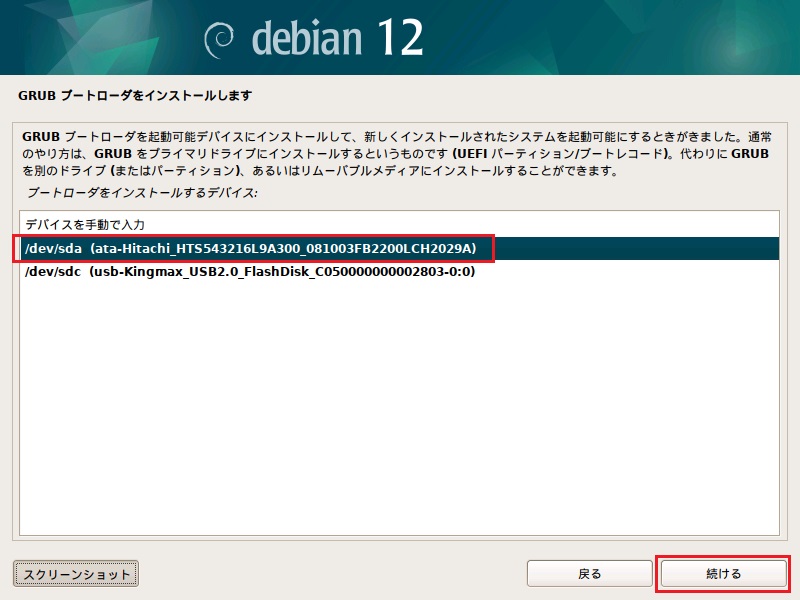
続けるを押します。
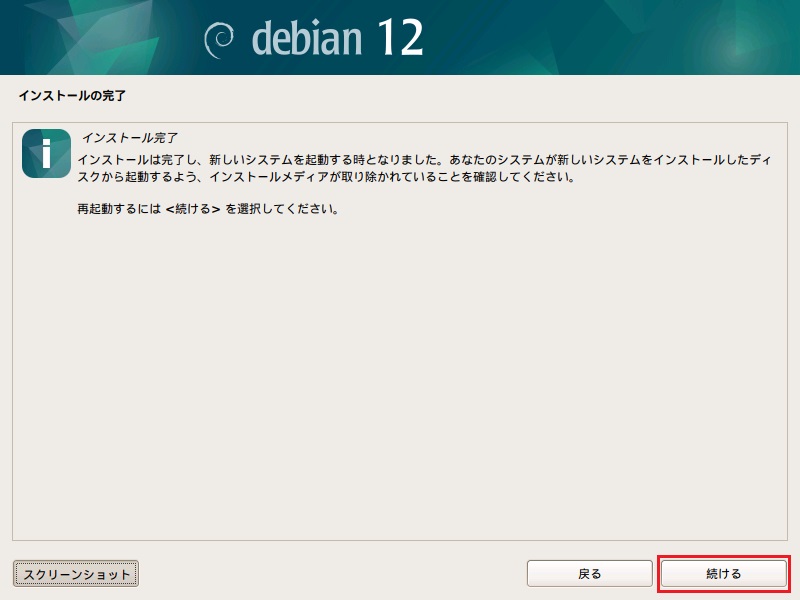
ここから果てしなくインストール作業が続きました。
スペックの低さ故か、およそ 1時間くらいかかったと思います。
終わった後に USBメモリのインストールメディアを抜いて再起動する画面になりましたので、促されるままそうしました。
(画面ショットを撮れないので画像なしです)
無事 Debian 12のログイン画面となり、先に設定した一般ユーザー [subro] にてログインした画面がこちら。
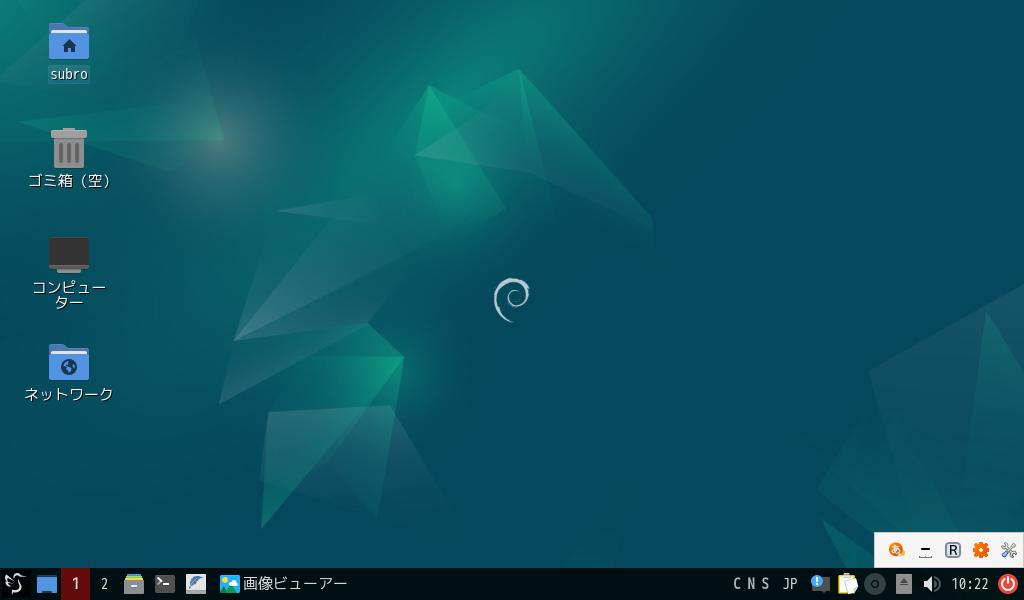
狭い…アイコンもデカいな〜w
これにて古い PCに Debian 12という最新 OSをインストールできたのですが、果たして使用に耐えるでしょうか。
「古いPCに Linuxを入れる(後編)」では NetBookでの Debian 12の使用感を書いています。
さらば!
Debian Linuxの本って国内では 2010年より前のものばかりです。
海外では出続けてるんですが…。
Ubuntuは Debianの派生なので、Ubuntu使いの私は特に問題なく Debianも使います。
